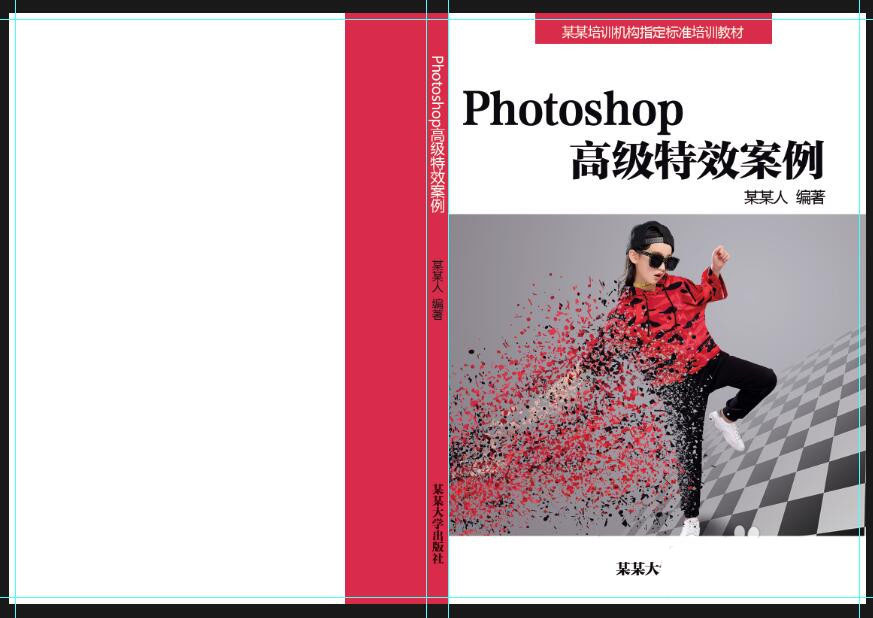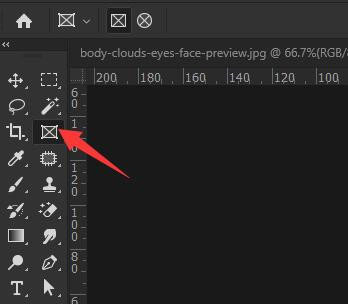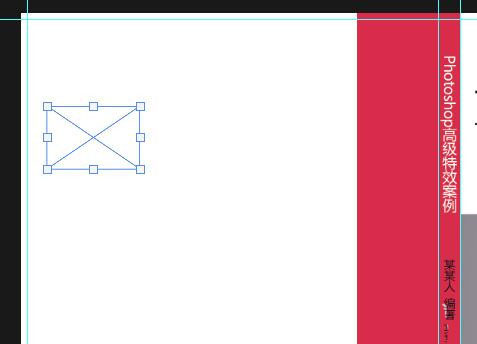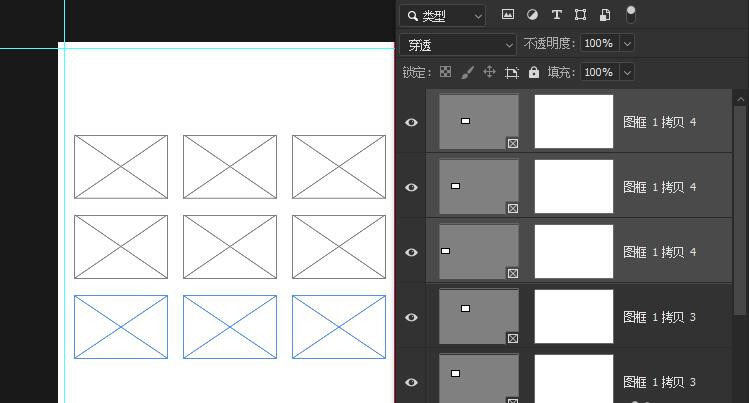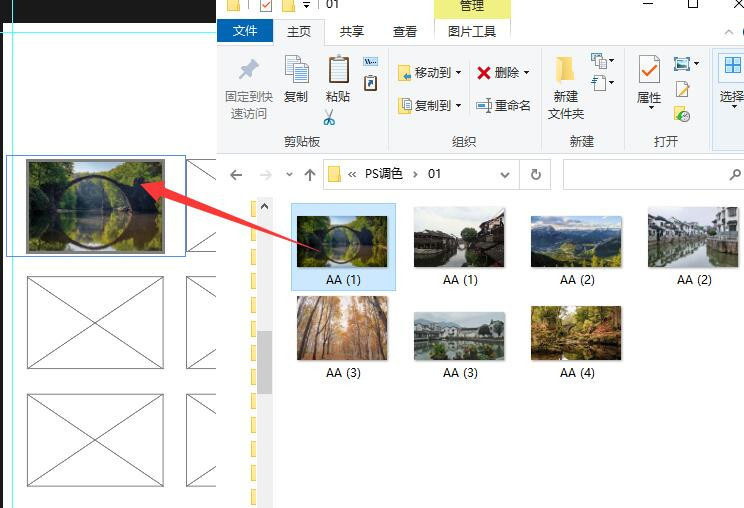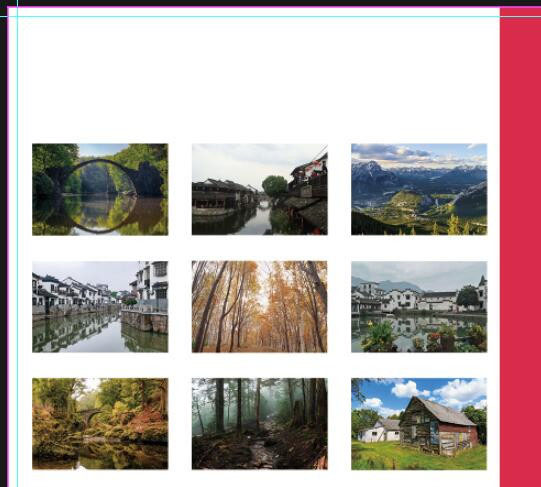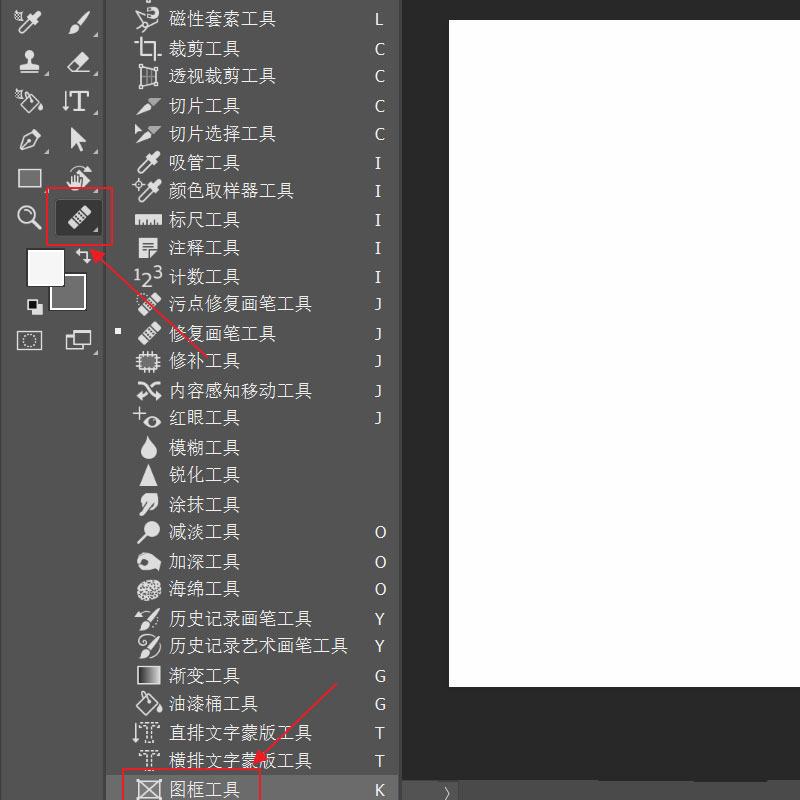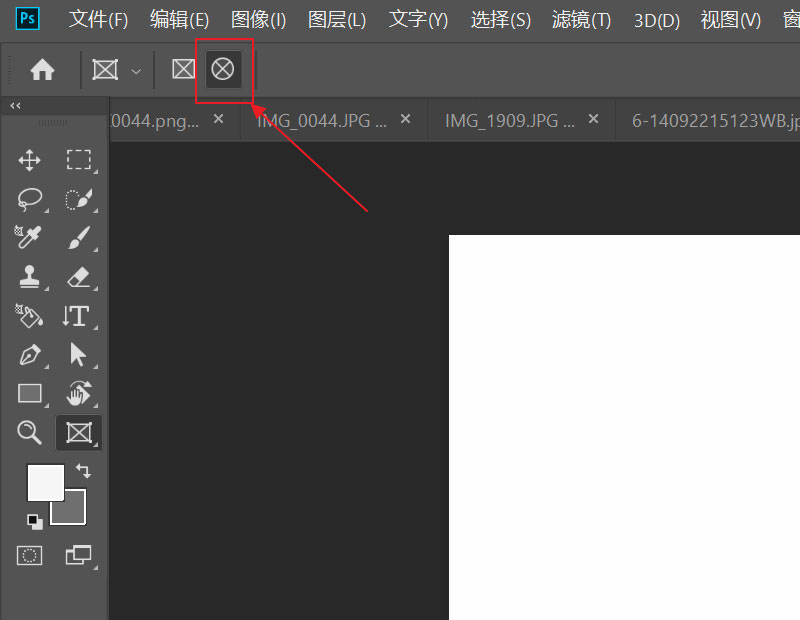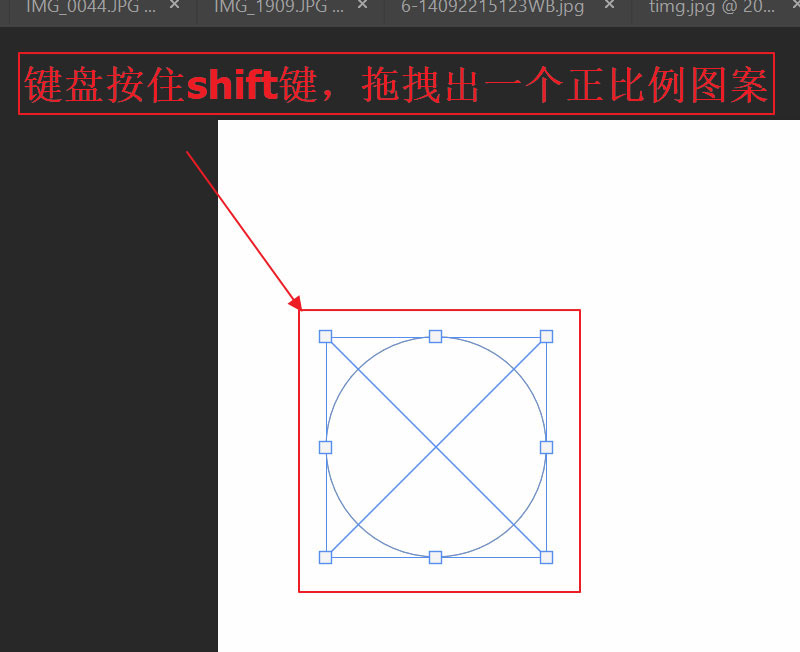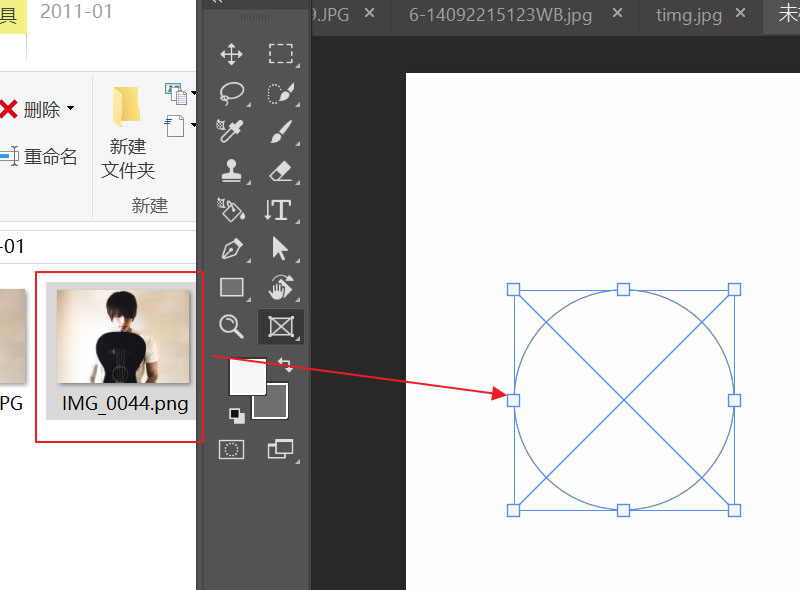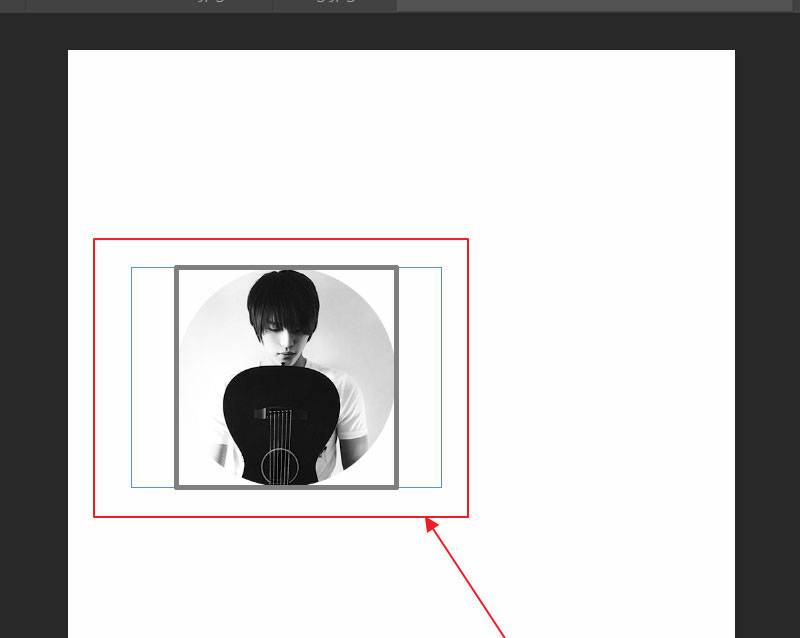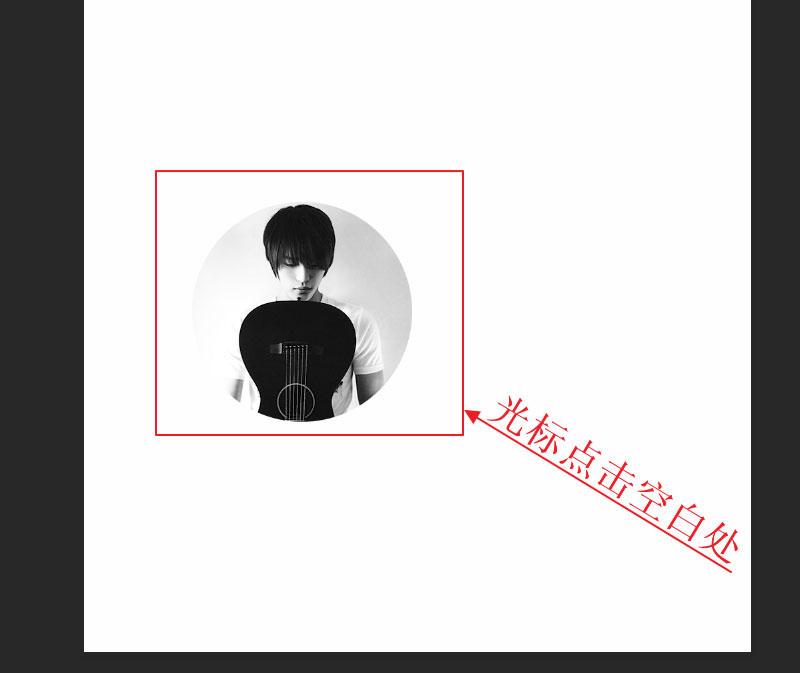Photoshop2022中的图框工具是干什么用的?怎么使用这些图框工具呢?其实图框工具起到了类似蒙版的作用,下面我们就来看看详细的教程。
启动Photoshop并打开一个文档,这个文档是用Photoshop完成的一个书籍封面,如图所示。
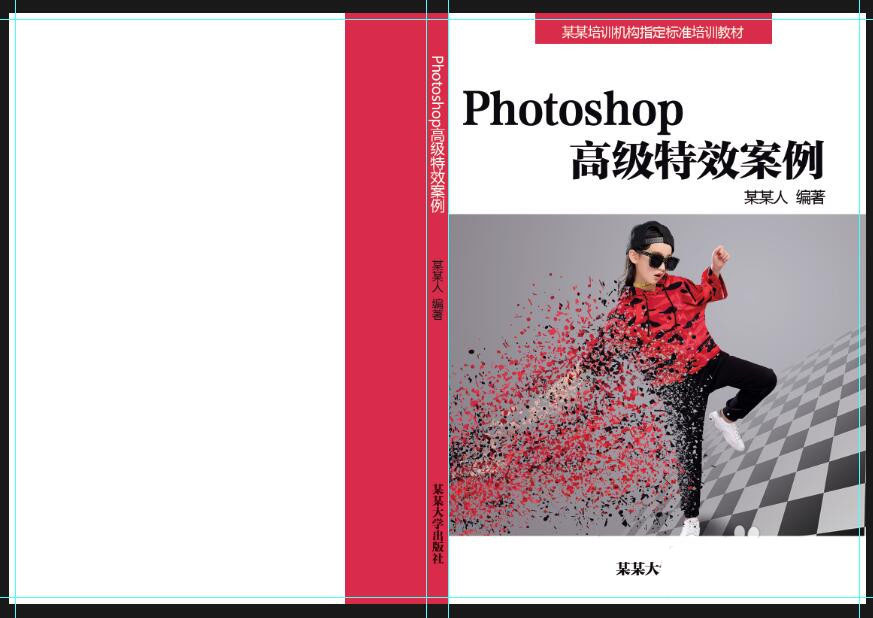
从工具箱中选择图框工具,默认状态下,在其选项栏上有两种形状的图框,一种是矩形,一种是椭圆形,如图所示。
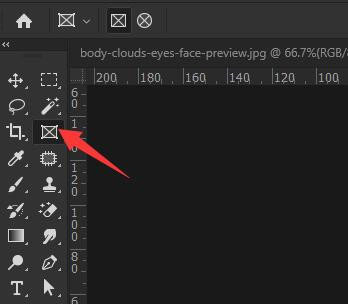
我们使用矩形图框工具在左侧的空白封底处绘制一个矩形图框,如图所示。
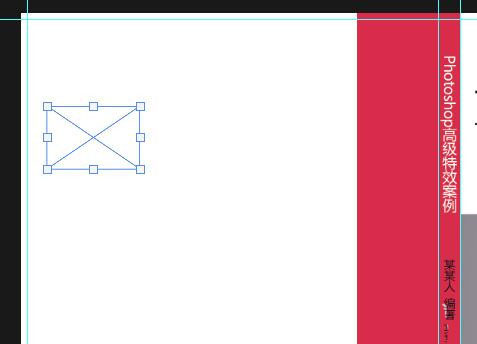
使用选择工具并按Alt键将矩形图框复制多个,此时在图层面板中可以看到每个图框就是一个独立的图层,如图所示。
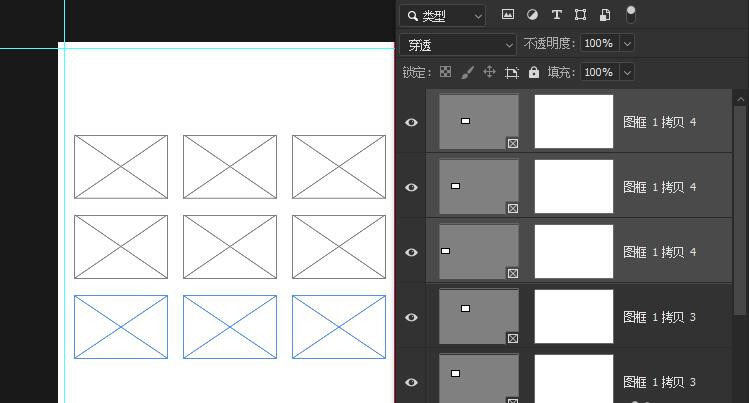
现在我们可以从Windows的资源管理器将图片直接拖到PS的第一个图框中,拖过来的图片会自动填充到图框内,如图所示。
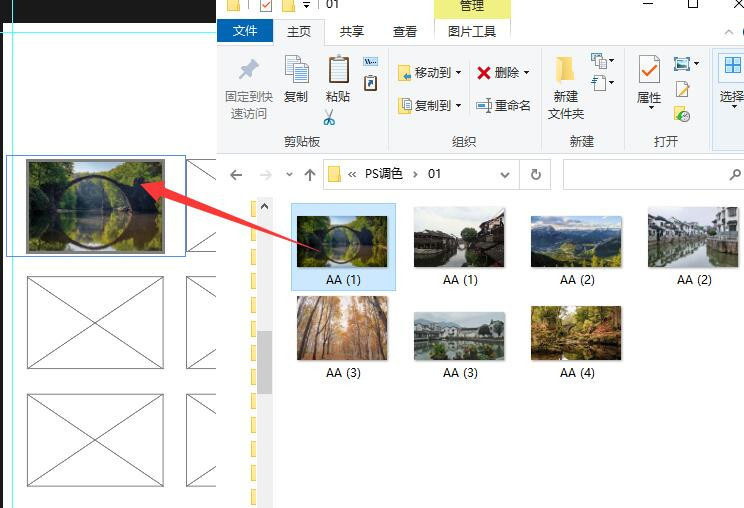
使用同样的方法,我们可以将其余图片分别拖到各个图框中,如图所示。
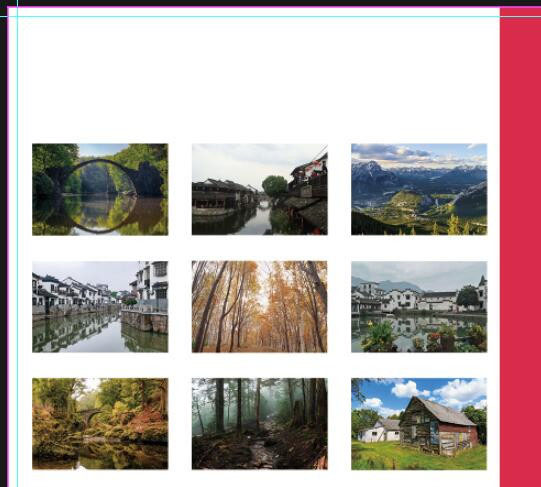
由此可见,图框主要用来放置图像的,起到了类似蒙版的作用,你学会了吗?
ps图框工具怎么弄成圆形 :
Ps软件打开左侧找到最后一个工具,右击选择图框工具。
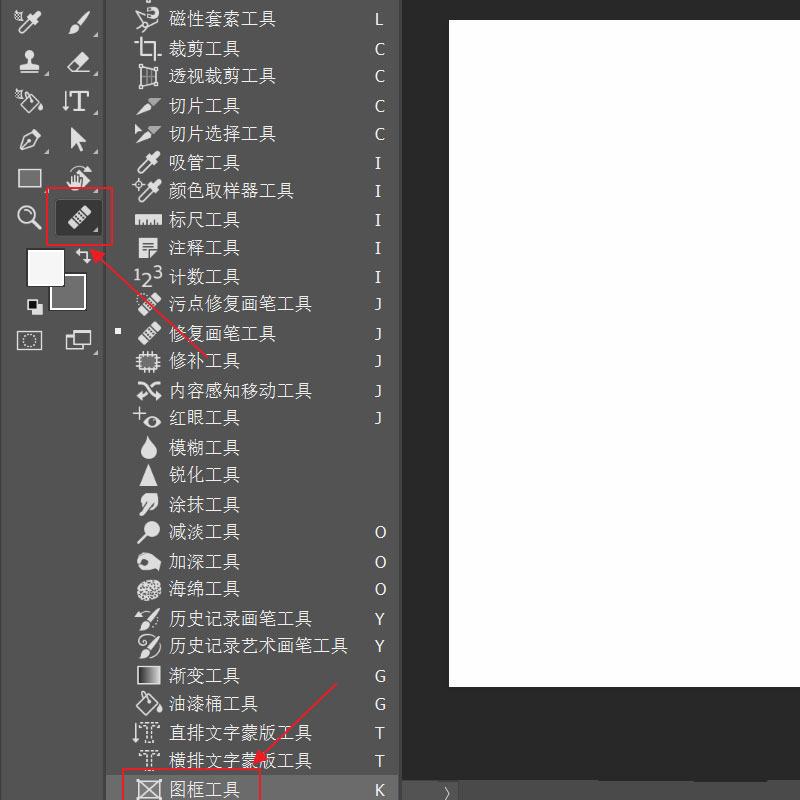
界面跳转,点击顶部圆形图案。
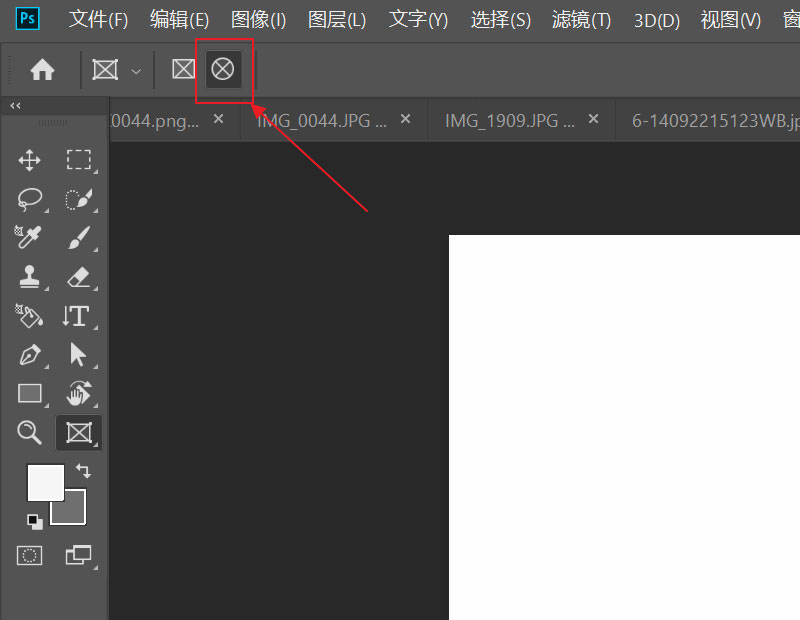
键盘按住shift键,拖拽出一个正比例的圆形。
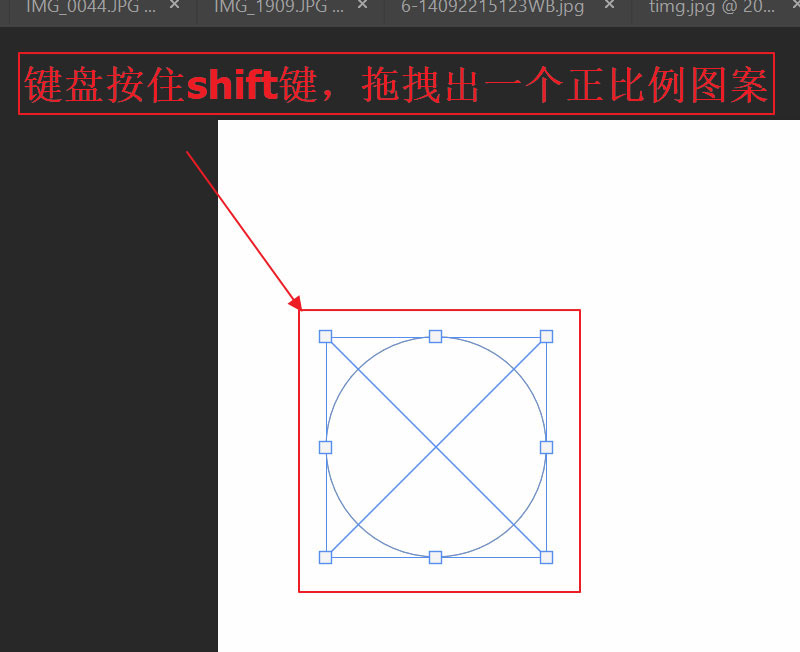
找到一张图片,直接将它拖拽到图框中。
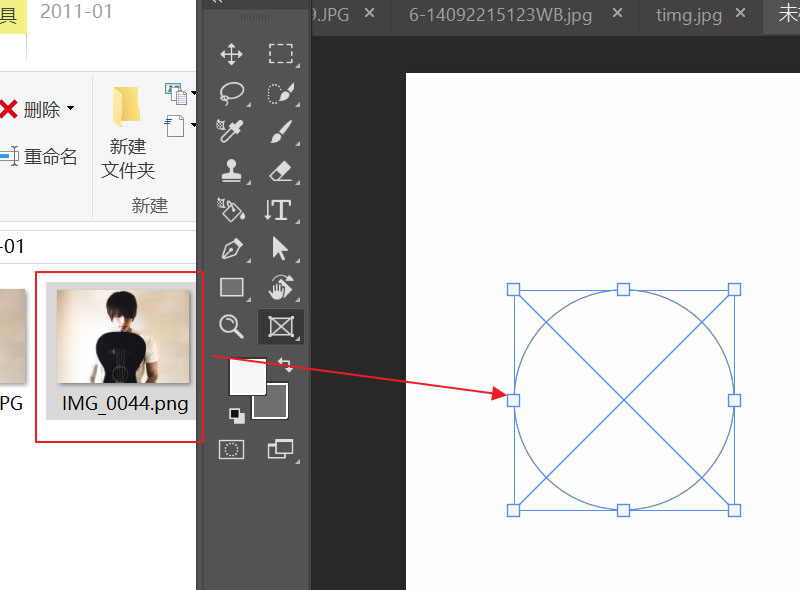
图片裁切成功,适当调整位置。
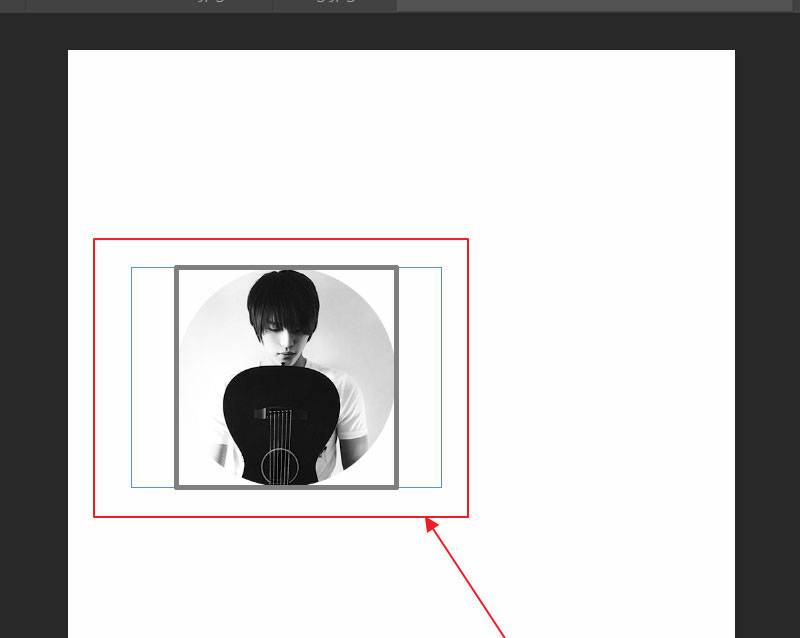
光标点击空白处即可。
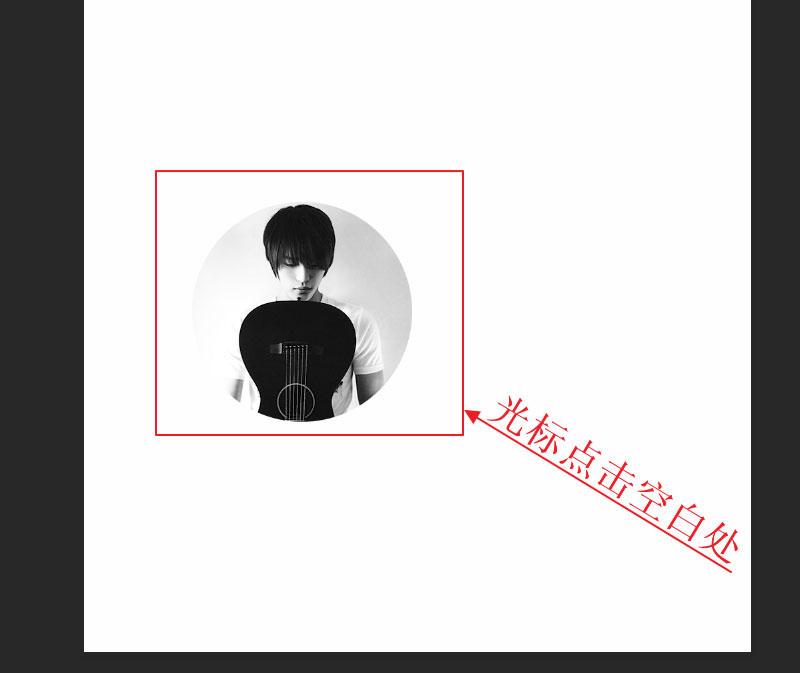
以上就是PS图框工具裁剪或排版图片的技巧,希望大家喜欢